Folx è un gestore di download e un client BitTorrent progettato per macOS che grazie alla sua interfaccia utente intuitiva e moderna e la sua estrema versatilità nella gestione dei download, permette con facilità il download di file diretti e di torrent con pieno supporto anche per i collegamenti magnetici.
BitTorrent: esplorando gli usi costruttivi
È importante sottolineare che l’uso del protocollo BitTorrent non è necessariamente associato alla pirateria, nonostante un’opinione diffusa in tal senso. BitTorrent è semplicemente una tecnologia di condivisione file efficiente basata su una rete peer-to-peer (P2P), un vero e proprio protocollo di trasferimento file e come tale, è neutrale rispetto ai contenuti trasmessi e quando usato responsabilmente e legalmente, offre un modo efficiente e decentralizzato per distribuire dati su larga scala.
Ci sono molti usi legittimi e legali del torrenting specialmente quando di tratta di condividere file molto grandi. Questo è il caso, ad esempio, di numerosi progetti open-source che distribuiscono software attraverso BitTorrent, come le distribuzioni Linux che rendono disponibili i loro ISO tramite torrent; trovate un vasto archivio di risorse Foss (Free and Open-Source Software) scaricabili via torrent sul sito Fosstorrents. Inoltre, spesso, artisti e creatori rilasciano musica, film o libri con licenze che permettono la condivisione libera dimostrando la qualità della loro software di animazione open source. Un esempio notevole è la Blender Foundation, che ha reso disponibili cortometraggi e animazioni, come ‘Big Buck Bunny‘, tramite torrent.
Infine, specialmente nei campi come la genomica e la fisica, dove i dataset possono essere enormi, BitTorrent viene utilizzato per condividere dati in modo efficiente. Ma troviamo esempi anche nella divulgazione di corsi gratis come quelli di Tutsnode o video di alcune conferenze TED permettendo un accesso più ampio ai loro contenuti educativi.
Descrizione
Folx, giunto alla versione 5, è un download manager gratuito e leggero per Mac che consente di scaricare file da Internet al computer, promettendo non solo download veloci ed efficienti, ma anche la possibilità di ricerca integrata di file torrent.
L’interfaccia si presenta con una finestra semplice e intuitiva:
In alto nella barra di ricerca è possibile inserire il link da scaricare o direttamente un testo per cercare ricercare file torrent tra tutti i tracker disponibili.
È evidente che la finestra di ricerca è immediata e facile da usare, ordinando i risultati in base al numero di seed, per una ragione ben precisa.
Nel contesto del torrenting, un “seed” o “seeder” è un utente che ha una copia completa del file condiviso tramite un torrent e continua a caricarlo (ossia a “seedare”) sul network BitTorrent per gli altri utenti (leechers) che stanno scaricando il file. Di conseguenza, un maggior numero di seeder per un determinato file garantisce download più rapidi e affidabili per gli altri utenti. Quindi l’ordinamento dei risultati in base al numero di seed fornisce aiuta gli utenti a scaricare i file più velocemente.
Va notato che la ricerca può richiedere alcuni minuti per completarsi, ma il motivo è molto semplice: infatti, Folx non si limita a un singolo motore di ricerca, ma ne utilizza più di una decina per impostazione predefinita, il che assicura di trovare quasi sempre quello che si cerca. Ovviamente dalle Preferenze dell’applicativo è possibile selezionare quali motori di ricerca abilitare.
Una volta scelto il file torrent da scaricare è possibile cliccare sul link Scarica (opzione disponile solo con la versione Pro a pagamento) e si aprirà questa finestra dove si potrà analizzare cosa si andrà a scaricare (se presente una cartella, cliccandoci sopra si potrà vedere il suo contenuto completo) e scegliere la cartella dove salvarlo.
Come anticipato è possibile anche scaricare file via link magnetici, un tipo di collegamento ipertestuale (che inizia con “magnet:?” seguito da una serie di parametri che identificano in modo univoco il file con un hash del contenuto) che offre un modo per scaricare file tramite reti peer-to-peer (P2P) usando il protocollo BitTorrent senza richiedere il download di un file .torrent separato. Per esempio, se volete scaricare l’ultima distribuzione di Arch Linux dal sito ufficiale
potete cliccare direttamente sul link e vi comparirà questa schermata di autorizzazione per aprire Folx
oppure incollare direttamente il link nella barra di ricerca e premere invio
e il programma inizierà subito il download alla massima velocità possibile
al termine del quale comparirà una notifica a video:
Interessante la possibilità di effettuare dei filtri rapidi dalla schermata principale:
Se i file Torrent scaricati di Default vengono salvati nella cartella “Download” i piccoli file .torrent vengono invece salvati nella cartella: I file .torrent sono scaricati nella cartella “/Users/[username]/Library/Application Support/Folx/TorrentFiles/“. Alcune volte mi è capitato, nonostante avessi terminato il Download e cancellato la risorsa dalla applicazione, di trovare ancora qualche file .torrent in quella cartella. Sono pochi kilobyte ma è sempre bene saperlo.
Folx si distingue da altri programma di BitTorrent per Mac come Transmission (client elegante e leggero) o qBittorrent (con una analoga capacità di ricerca) per la sua capacità di integrare funzioni di download manager e client torrent in un’unica interfaccia utente che offre una gestione più fluida dei download. Se la ricerca integrata di torrent è sicuramente una funzione molto comoda (che elimina la necessità di navigare su diversi siti web magari pieni di pubblicità e potenzialmente pericolosi) anche la funzione di pianificazione dei download, che permette agli utenti di impostare tempi specifici per iniziare o terminare i download, può risultare una caratteristica da non sottovalutare.
Questo può essere particolarmente utile per gestire la larghezza di banda durante le ore di punta o per programmare download grandi o multipli durante le ore in cui l’uso del computer è minore, come di notte. Con questa funzione, gli utenti hanno un maggiore controllo sui loro download, ottimizzando l’uso della rete e del computer senza dover avviare o fermare manualmente ogni download.
Cliccando sull’icona dell’indicatore di velocità in basso a sinistra è possibile regolare manualmente la velocità di download e upload(o lasciare che Folx allochi automaticamente la larghezza di banda disponibile) e upload in modo da gestire meglio la larghezza di banda disponibile, evitando che si saturi la connessione internet, specialmente in reti condivise o con limiti di dati o, caso ora più raro, prevenendo il throttling da ISP, ovvero quelle situazioni in cui alcuni Internet Service Provider (ISP) possono ridurre la velocità di connessione se rilevano un elevato uso di traffico P2P.
Se invece volete far fare tutto in automatico alla applicazione, nelle Impostazione trovate alcuni settaggi nel tab “Velocità Intelligente” che oltre a limitare la velocità in base alla applicazione aperta in quel momento sul browser, si può impostare anche un limite di tempo per giorno o fascia oraria.
Inoltre Folx, oltre ad offrire funzioni basiche come la ripresa di download interrotti, offre la capacità di organizzare i propri download grazie alla etichettatura intelligente, può gestire facilmente i contenuti scaricati. I download vengono salvati in cartelle in base ai tag assegnati, quindi non sarà un problema trovarli. Quando si scarica un file, questo verrà automaticamente contrassegnato (per esempio come “applicazione”, “musica”, “film”) e ciò vi consentirà di ordinare facilmente l’elenco dei download per trovare il file.
E’ possibile anche personalizzare i tag e impostare criteri di filtro in base alle proprie esigenze, come ad esempio aggiungendo l’etichetta “iso linux” se il nome del file termina con .iso o .dmg:
Con la integrazione con Apple Music, per gli utenti della versione Pro, tutti i file musicali e i video scaricati possono essere aggiunti automaticamente direttamente alla tua libreria musicale.
Il download manager è completamente compatibile con tutti i browser come Safari, Firefox, Opera e Chrome, integrandosi con uno qualsiasi di questi browser attraverso il suo plugin.
Infine, per non ingombrare spazio sulla scrivania del Mac, il programma può ridursi in un mini controller di una finestra compatta che può essere sistemata nella zona dello schermo che non intralci il lavoro.
Folx, in questa ultima release, ha anche aggiunto, per gli utenti della versione Pro, la possibilità di archiviare le password o i cookies di autenticazione perché viene fornito con un gestore di password integrato, evitando così di dover inserire login e password ogni volta che scarichi tramite Folx da siti web o server FTP che richiedono l’autenticazione.
Molto pratica è la possibilità di decidere cosa fare quando il download è stato completato: spegnere il computer, metterlo in stop, oppure semplicemente uscire dall’applicazione.
Folx supporta, ovviamente solo per il download diretto dei file, il multi-threading ovvero la suddivisione dei file in più thread per accelerare il processo di download (per la versione Pro, in un massimo di 20 thread simultanei). Pertanto, aumentandone drasticamente la velocità di download, l’intero processo richiederà molto meno tempo del solito.
Dalla finestre Preferenze nella sezione Torrents, è possibile configurare se abilitare la NAT-PMP o personalizzare il numero massimo di connessioni, il numero della porta in entrata e il seed ratio.
Purtroppo, rispetto al versioni precedenti di Folx, ho notato che manca il supporto al download diretto dei video YouTube (ne video ne solo audio) e non supporta più la gestione dei feed rss, cosa particolarmente utile se si è iscritti ad un feed torrent o ad un podcast. Spero che queste features vengano riaggiunte nelle prossime release.
La versione italiana di Folx è generalmente ben localizzata, tuttavia alcune scelte terminologiche potrebbero risultare poco intuitive per un pubblico italiano. Ad esempio, il termine “Incarichi”, utilizzato probabilmente come traduzione di “Jobs”, potrebbe non riflettere al meglio il contesto di download o di attività del software (io userei la parola “Attività”). Allo stesso modo potrebbero essere ottimizzati per una maggiore chiarezza traduzioni come “Argomenti” usato per “Threads” (io avrei messo “Connessioni multiple” o lascerei direttamente Threads) e “Scaricamento” per “Download” (qui lascerei la parola “Download” ormai ampiamente accettato e compreso anche nel contesto italiano).
Dove trovarla
Folx è un app compatibile per macOS 10.12 o superiore e può essere scaricato gratuitamente, ma con alcune funzioni limitate, direttamente dal sito dello sviluppatore. La versione completa Pro è possibile acquistarla su questa pagina e viene proposta al prezzo (indicato senza iva) di 19,95 dollari, circa 18 euro, per la licenza singola. E’ anche disponibile il Family Pack con 3 licenze proposte al prezzo di due a 39,95 dollari, circa 36 euro. Al momento dell’acquisto è possibile sottoscrivere un upgrade per includere anche gli aggiornamenti a vita per tutti i futuri rilasci (portando così la licenza singola 29,90 dollari e quella family pack a 51,94 dollari).
Per chi già disponesse di un abbonamento a Setapp (un servizio di abbonamento per Mac che, per un canone mensile fisso, offre accesso a una curata selezione di applicazioni di alta qualità) è possibile trovare Folx anche su questa piattaforma.
Nel complesso, Folx è sicuramente una opzione valida per gli utenti di macOS che cercano un gestore di download versatile e un client torrent evoluto. La combinazione di un’interfaccia intuitiva, funzionalità avanzate di gestione dei download e supporto per torrent lo rende un strumento davvero utile.

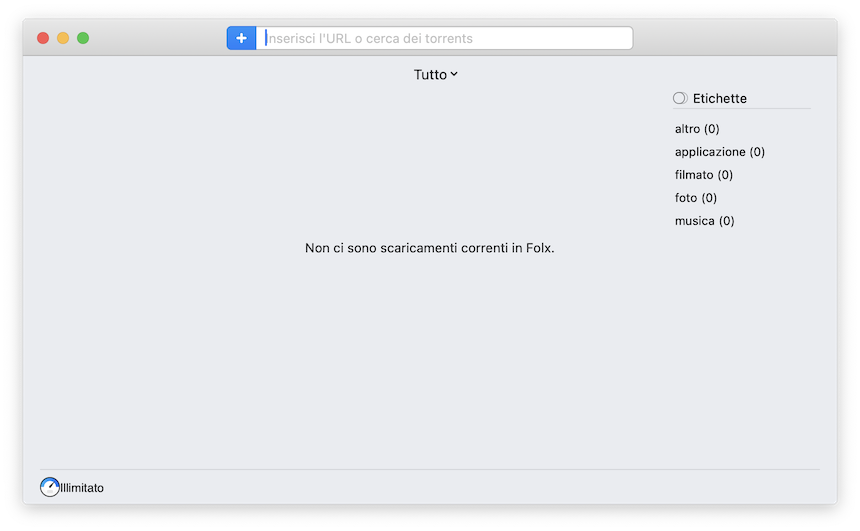

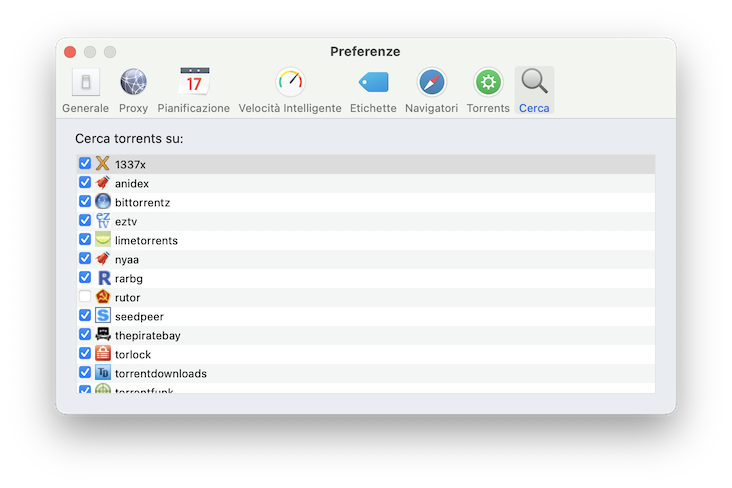
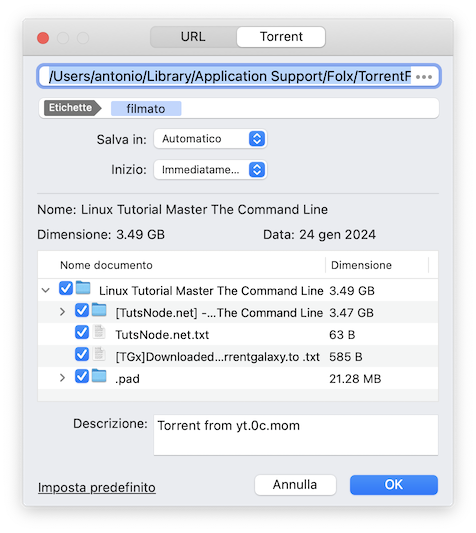

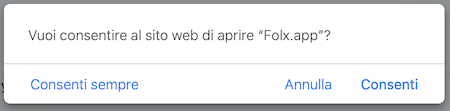



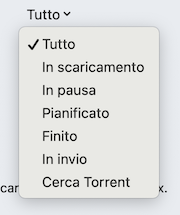
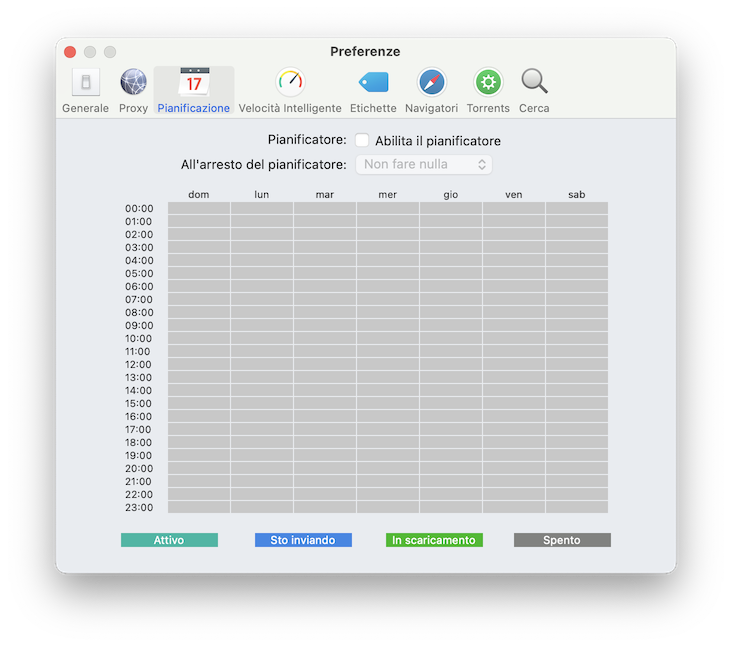
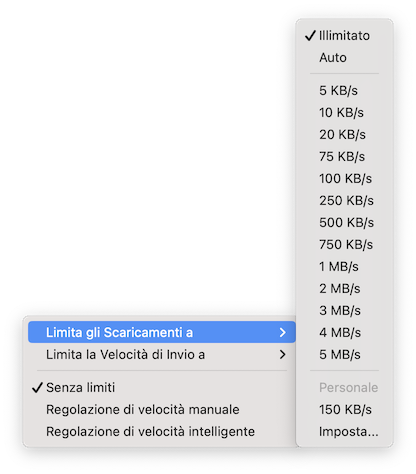
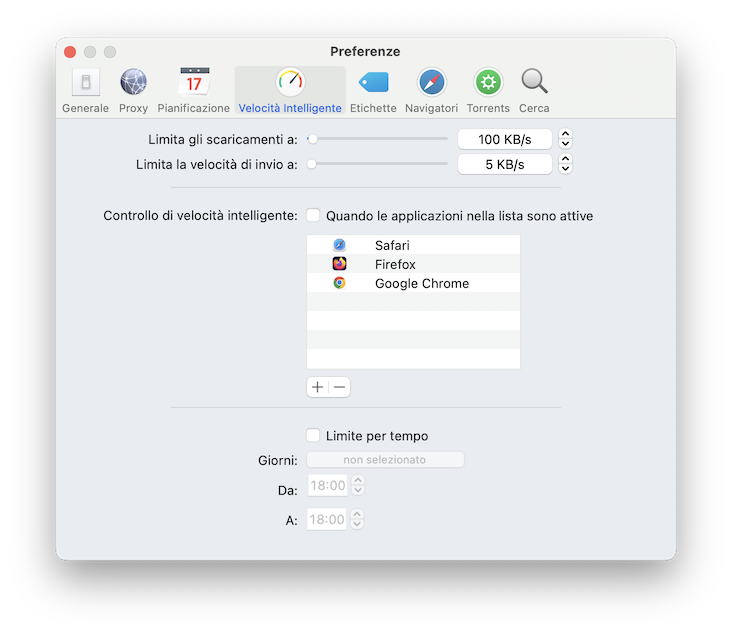

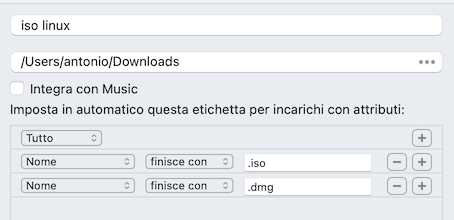



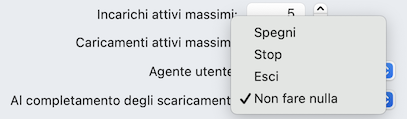
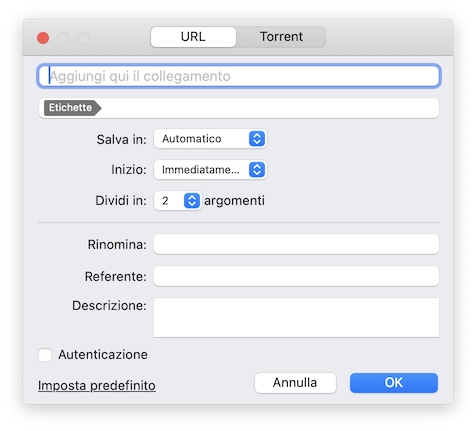




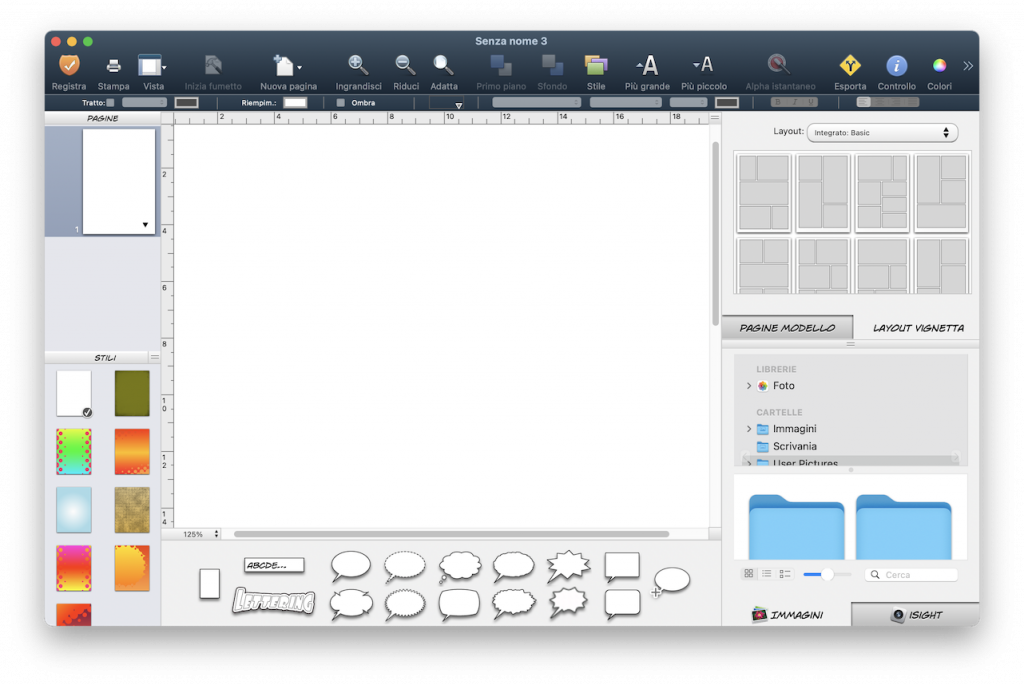
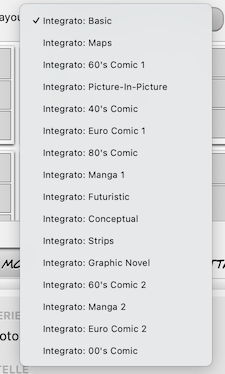

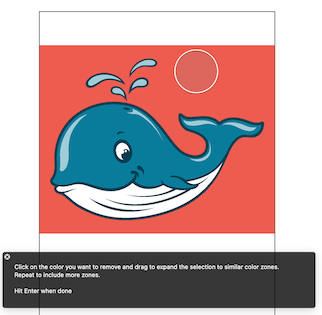
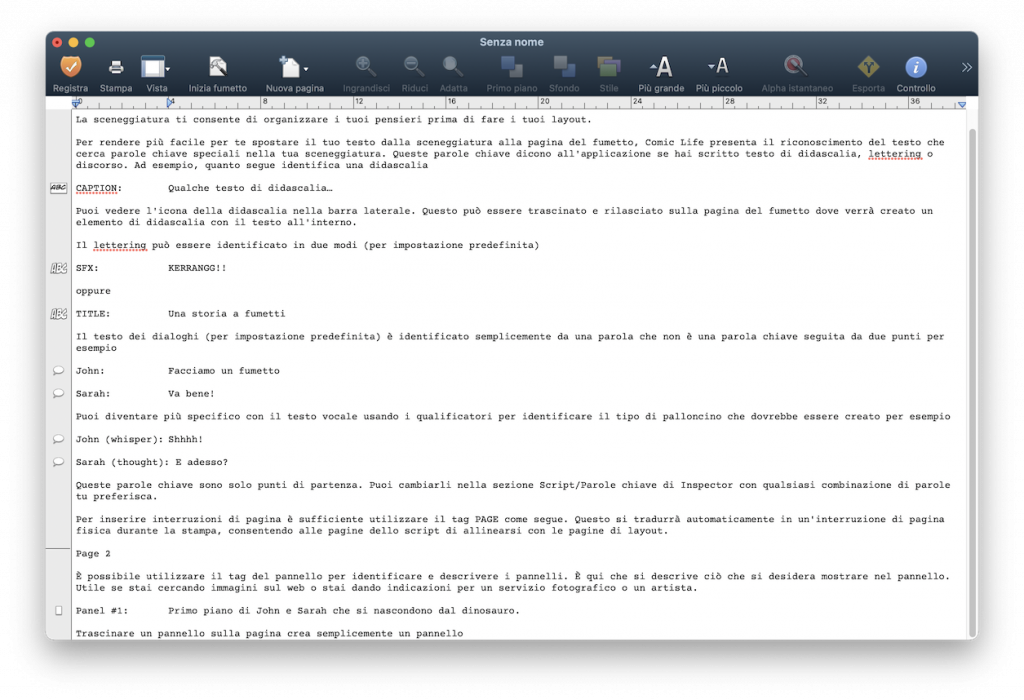

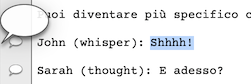
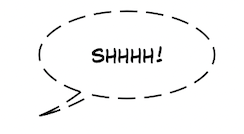



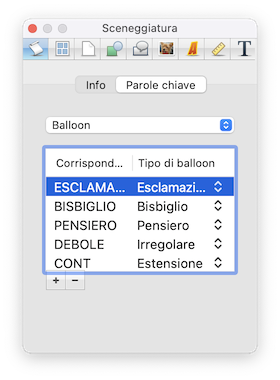





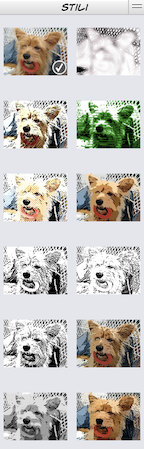
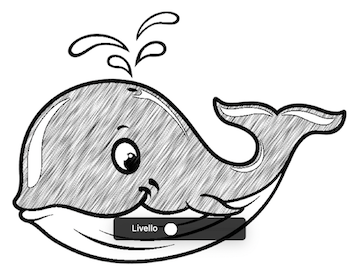
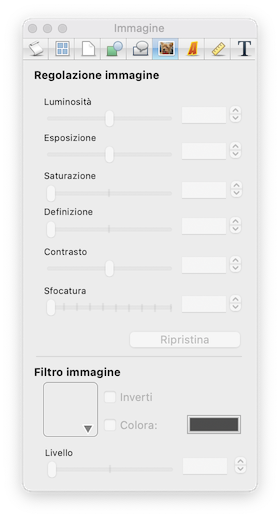
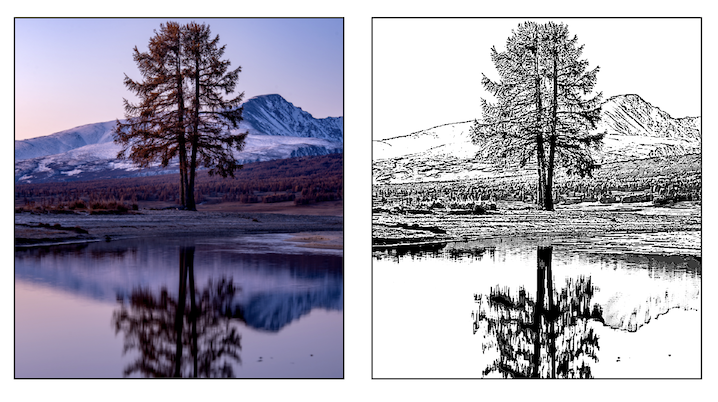
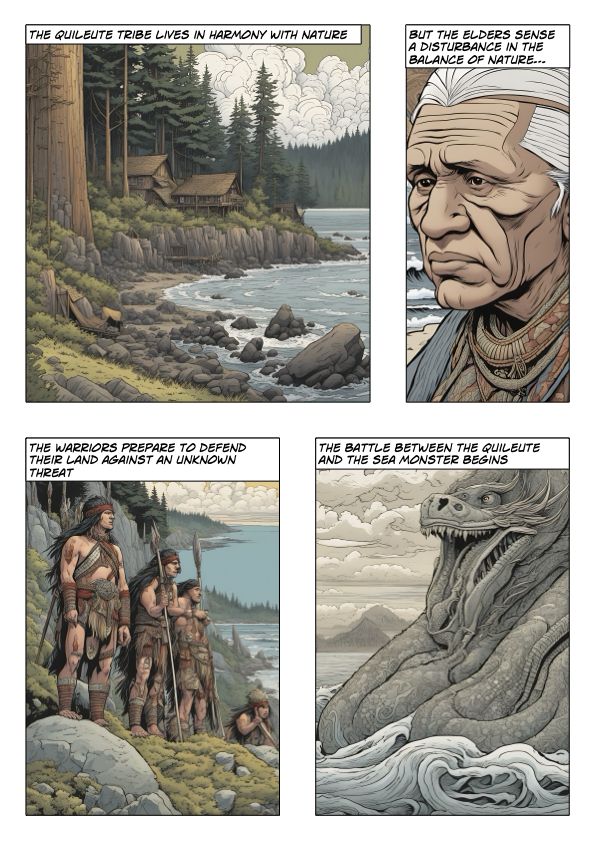
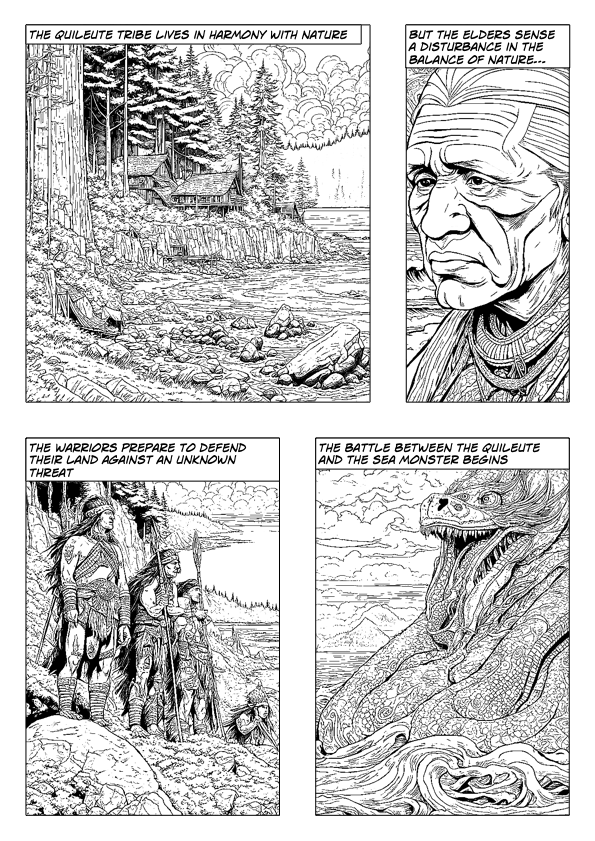


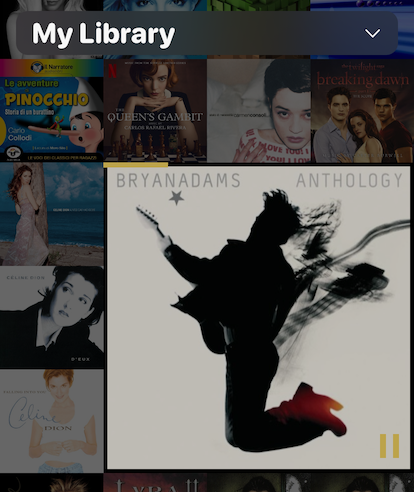
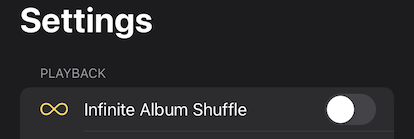
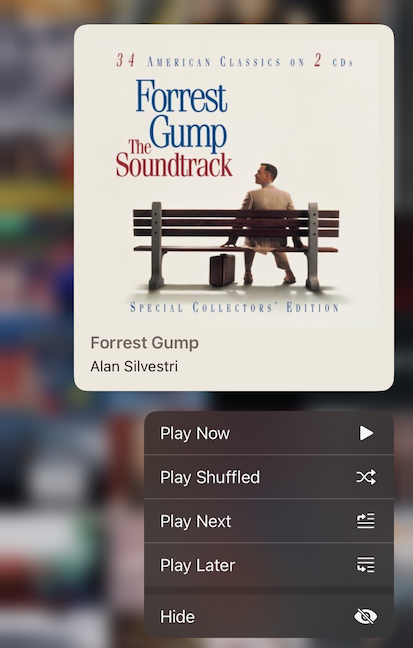

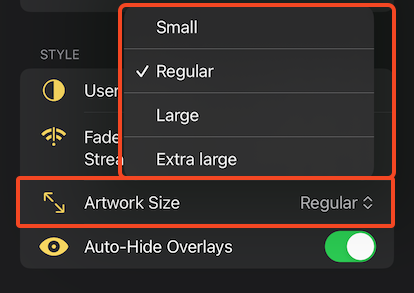


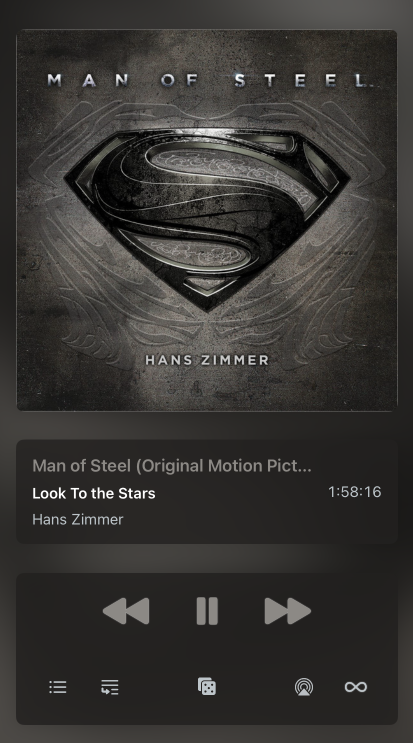


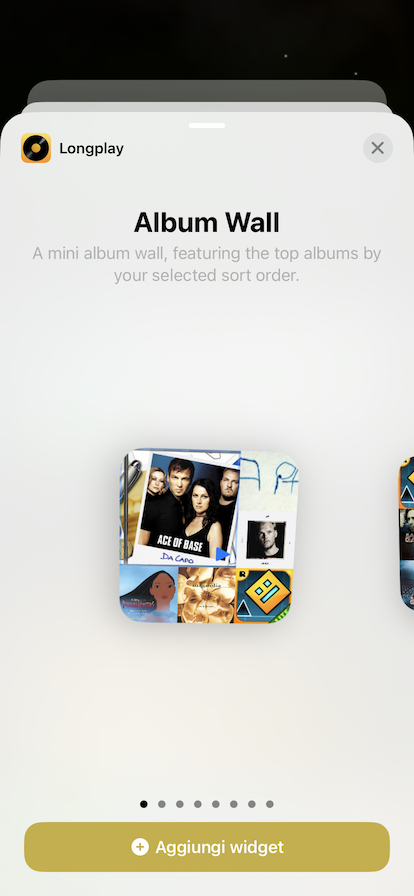


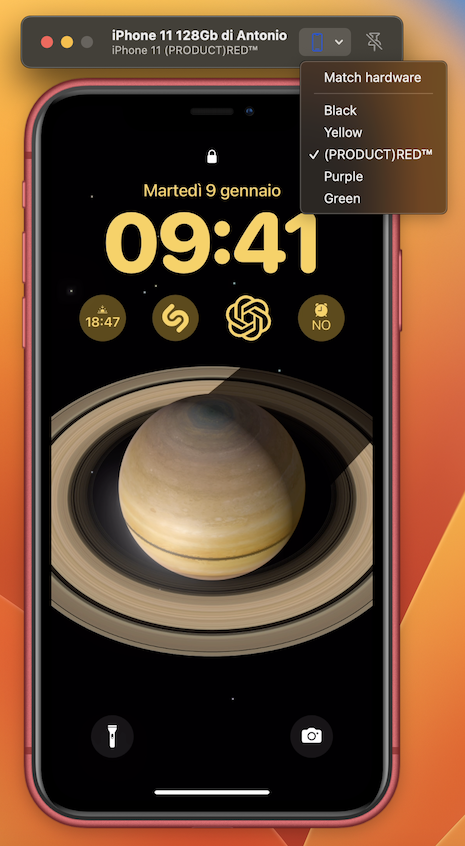

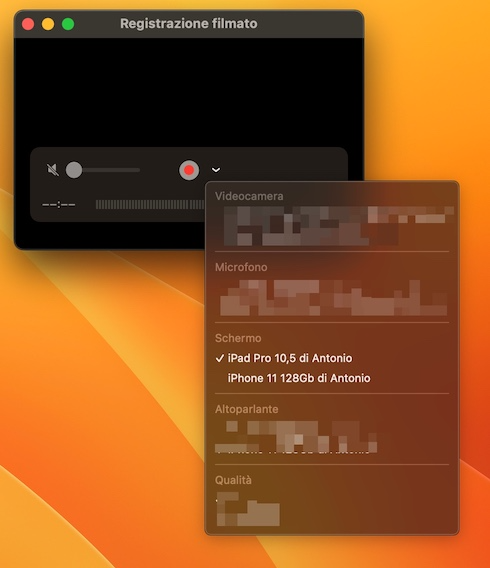

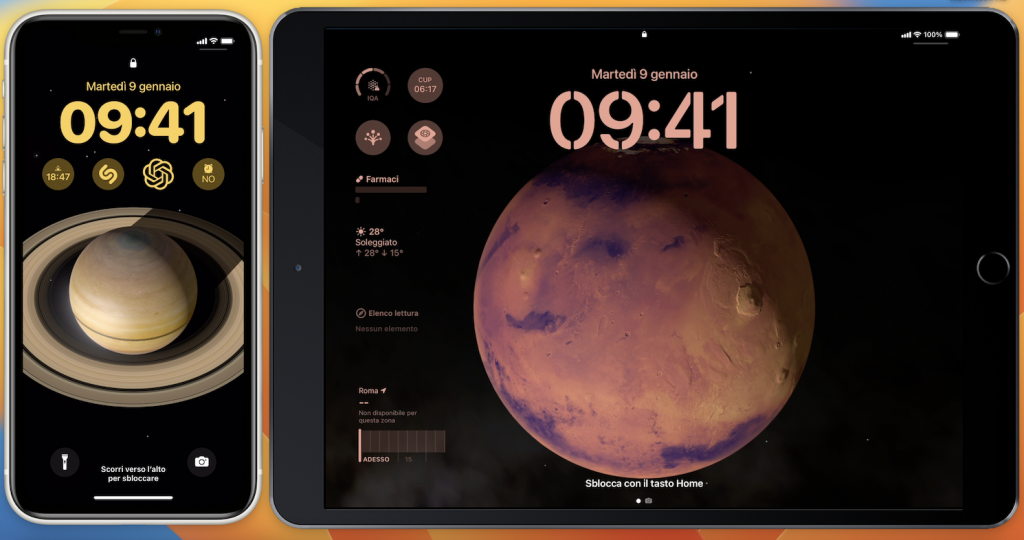
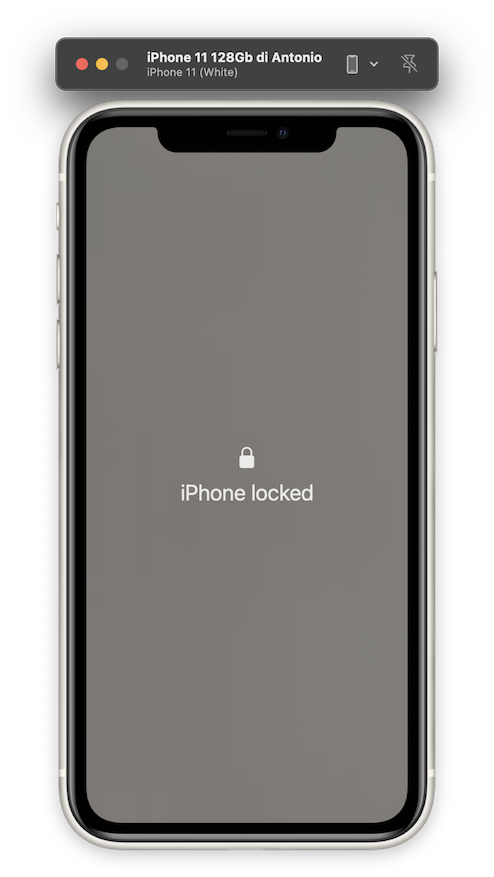

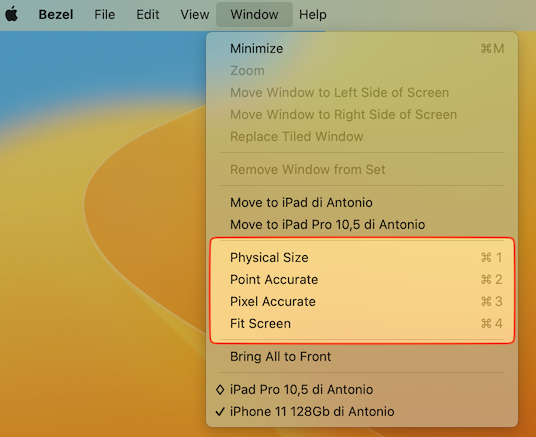




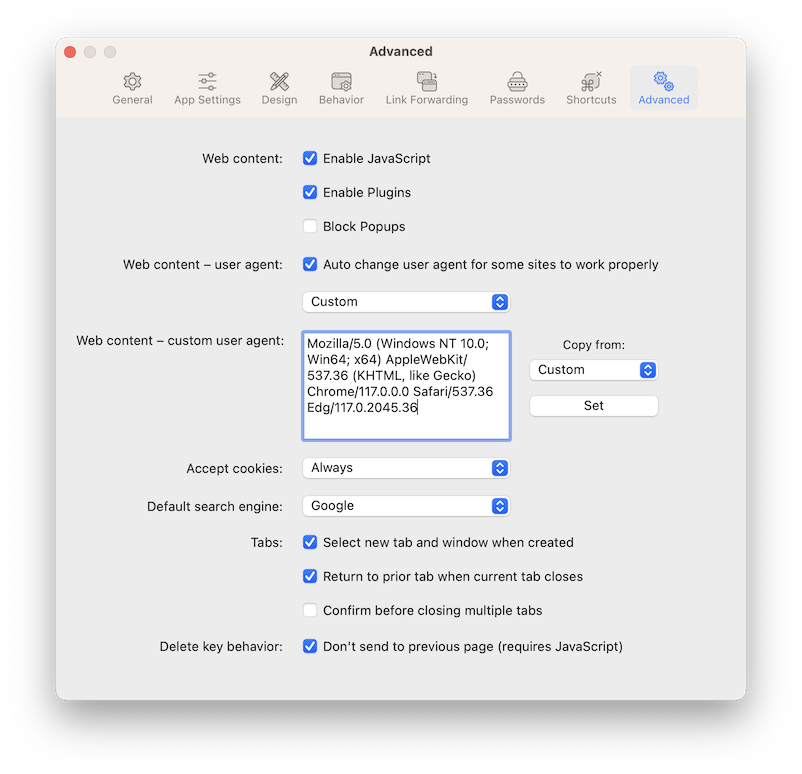
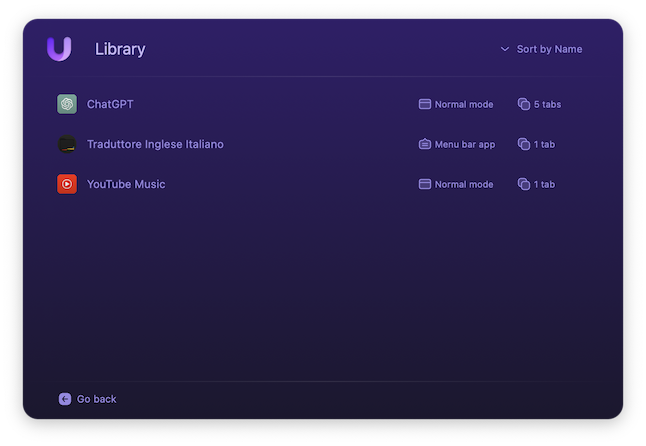
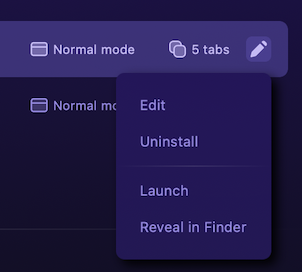
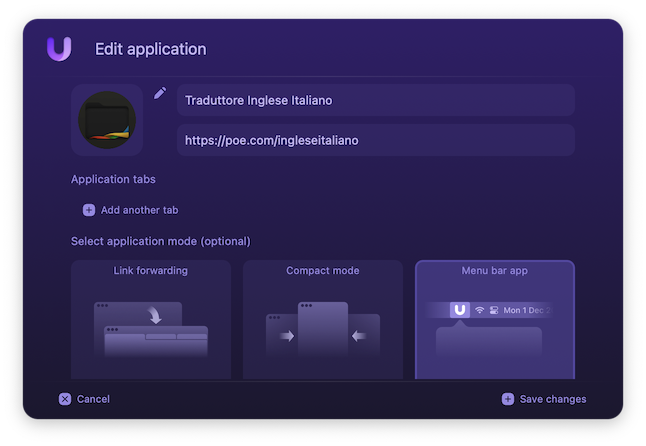


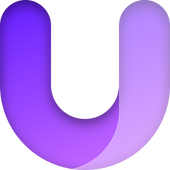
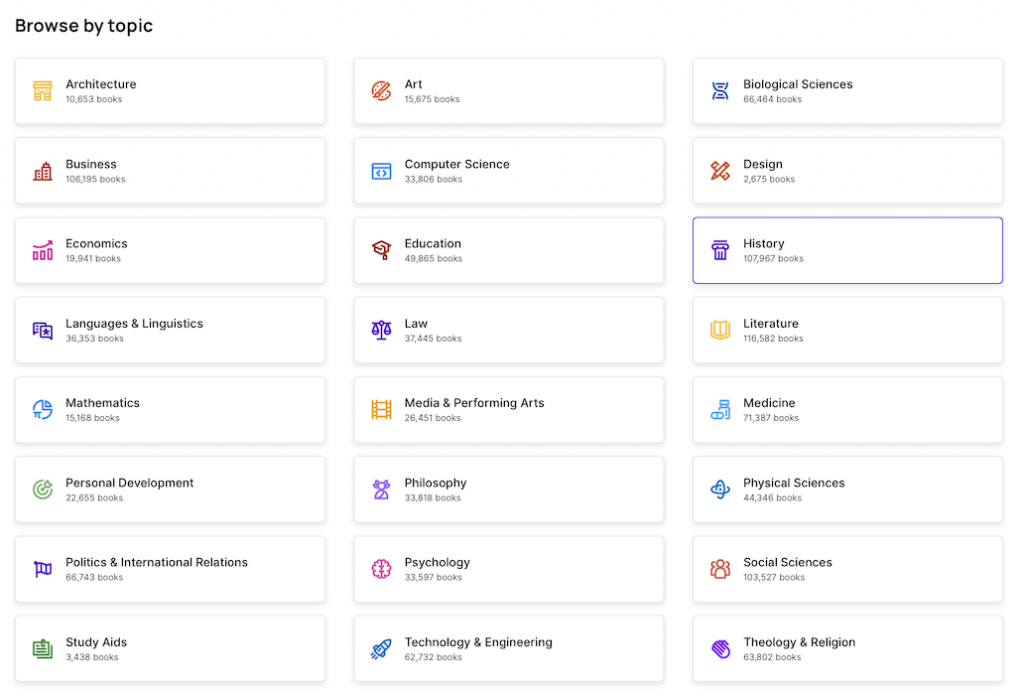

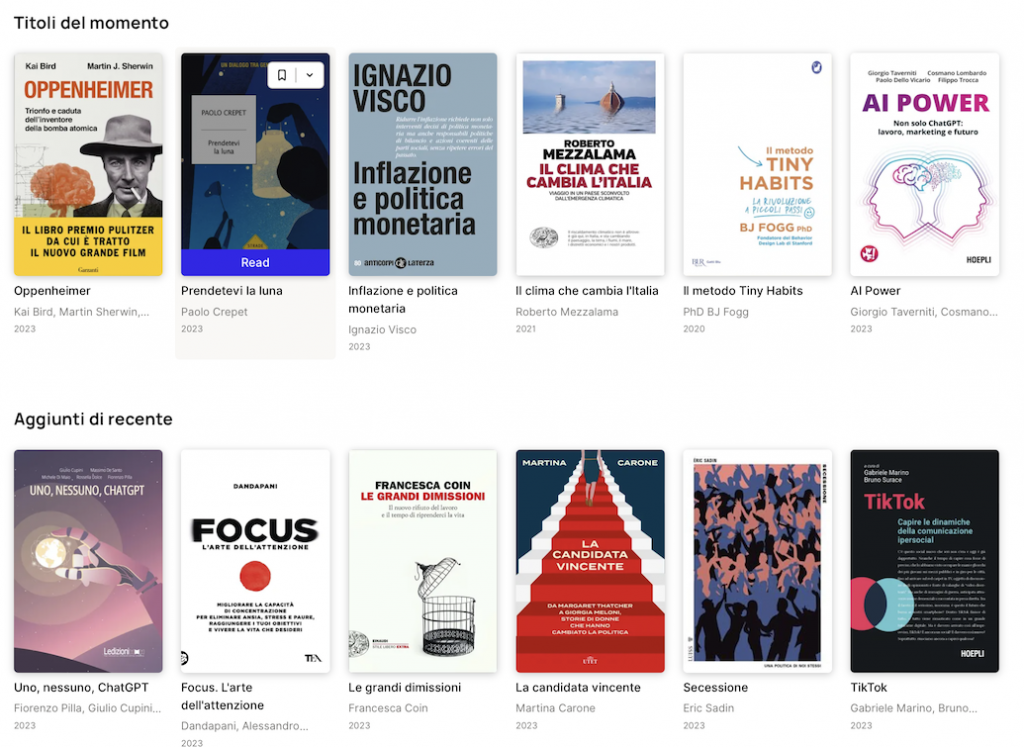
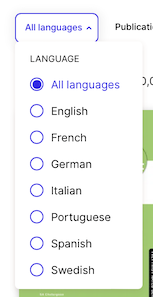
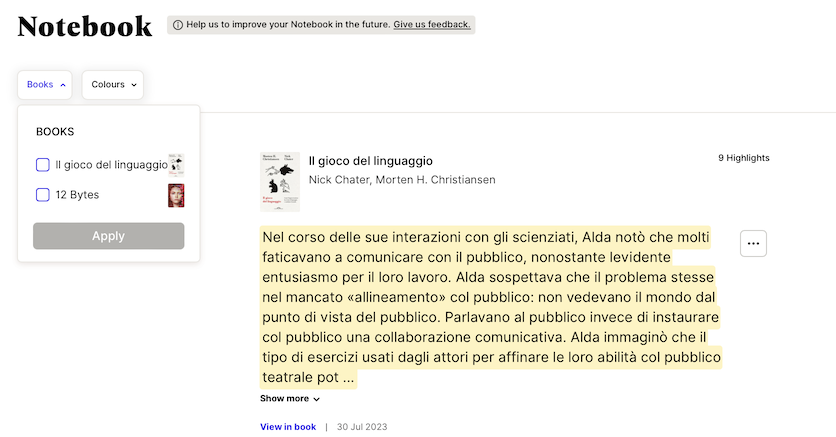


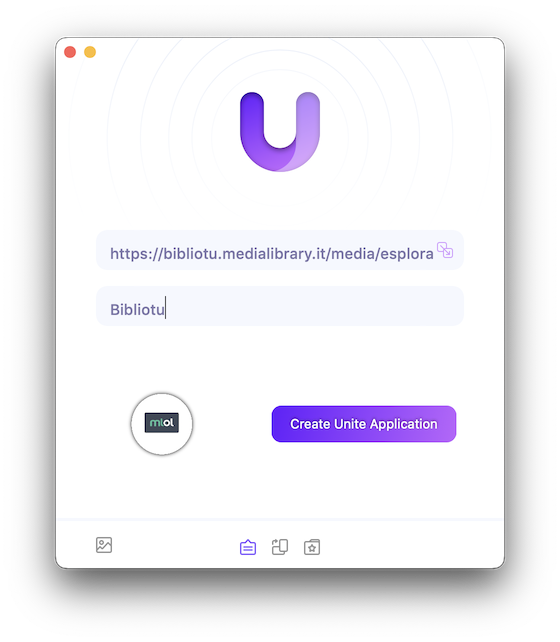
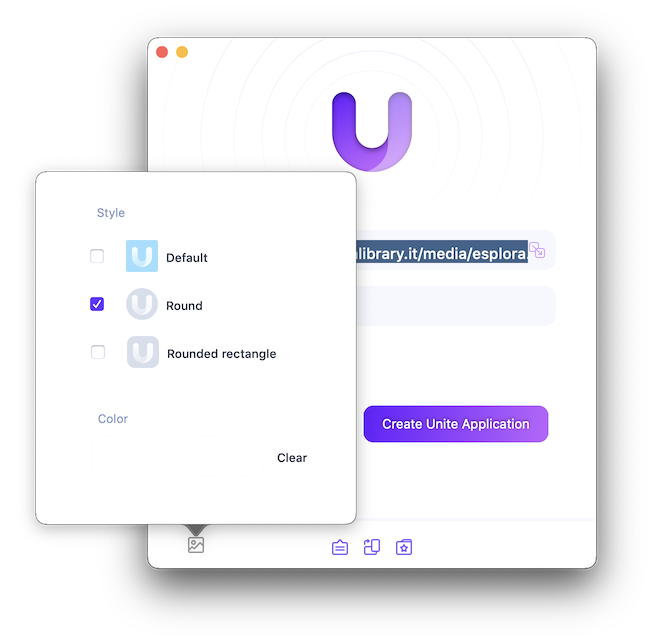
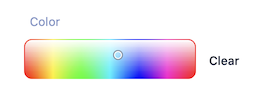
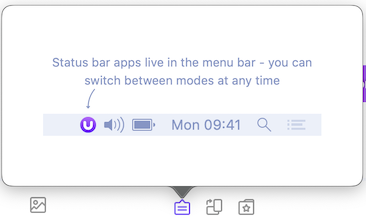
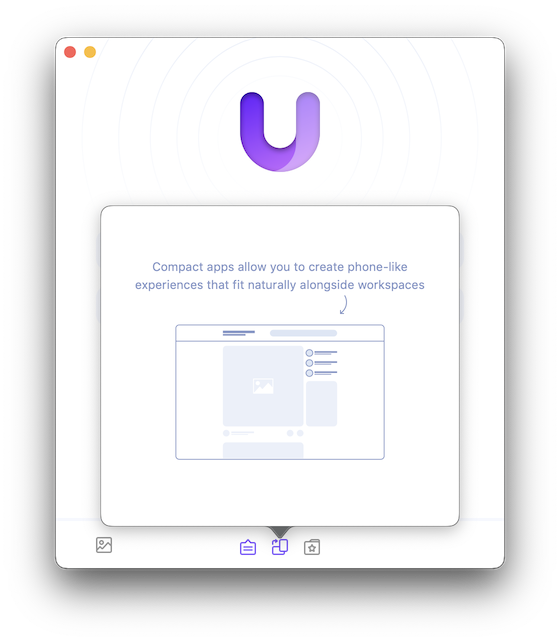


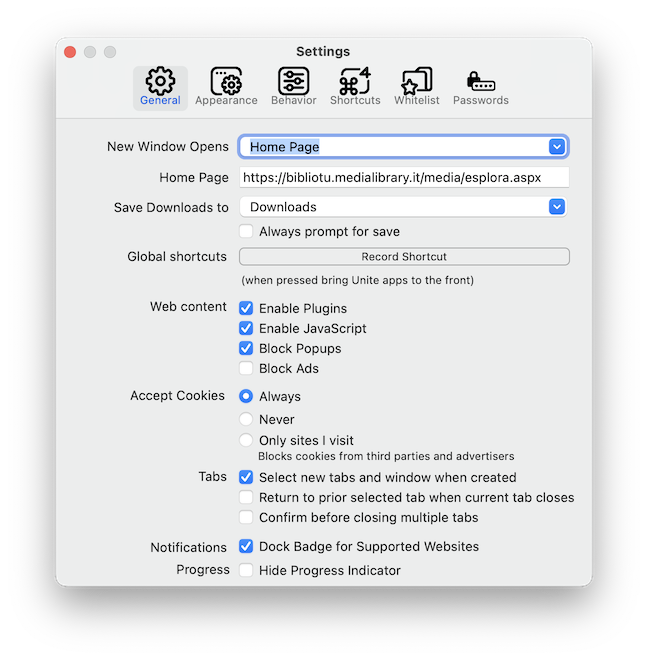
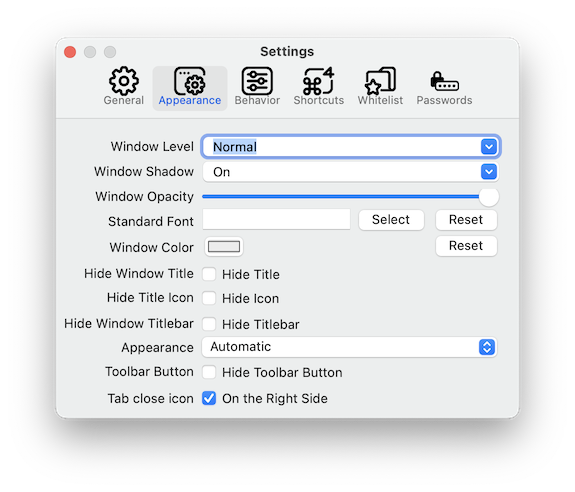
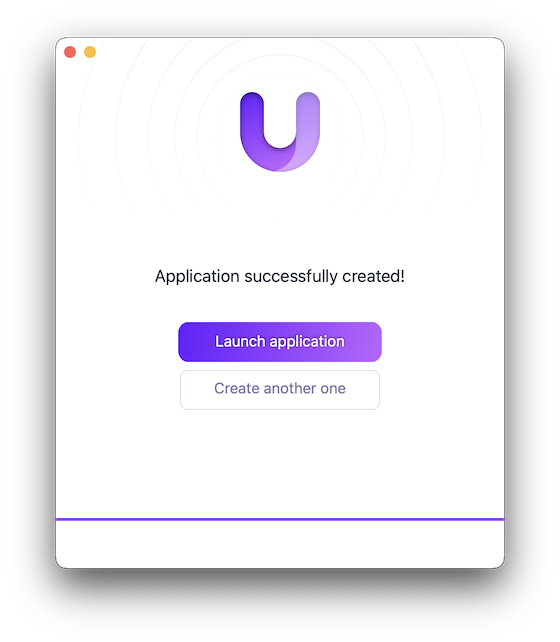

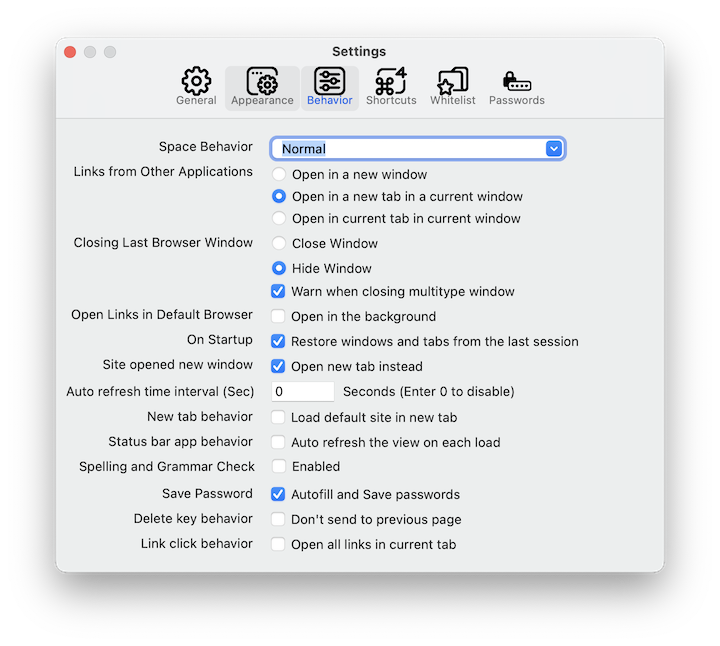

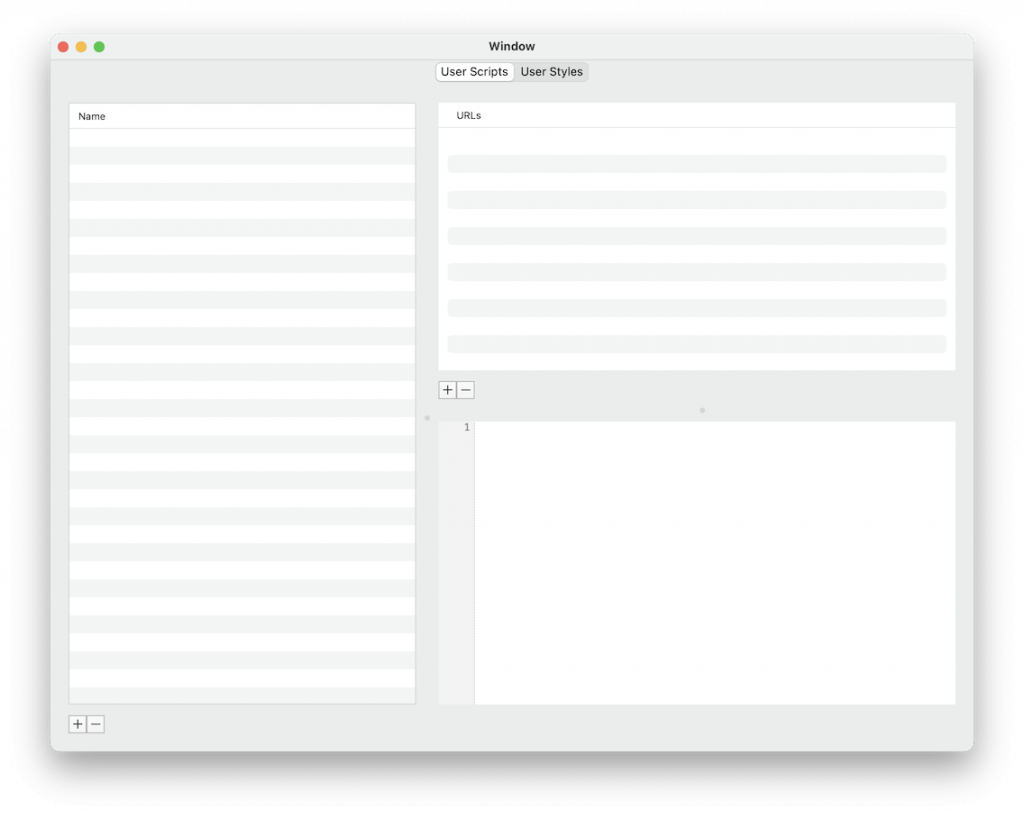

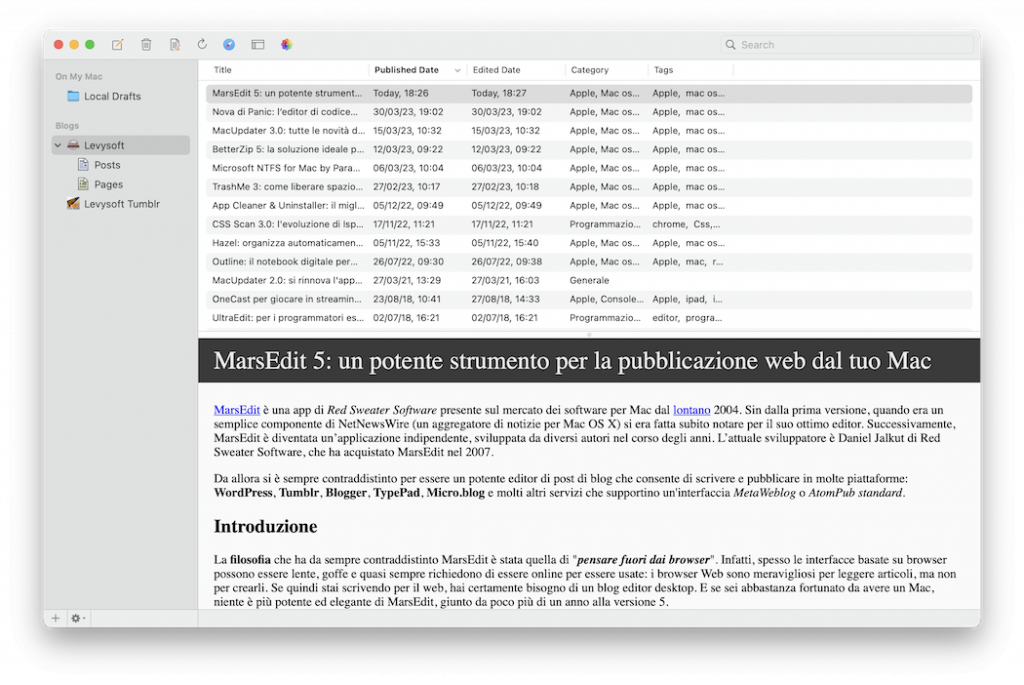
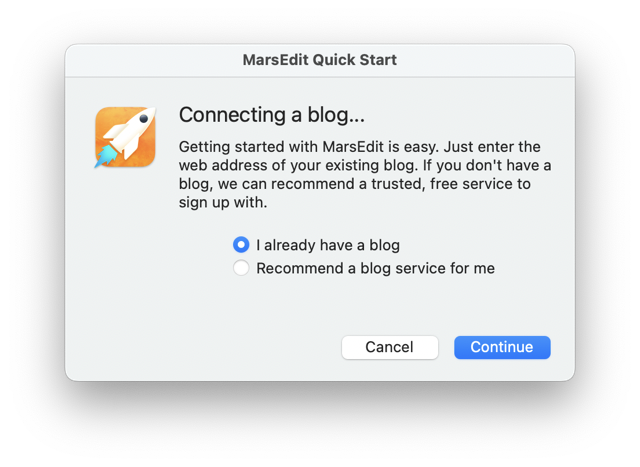
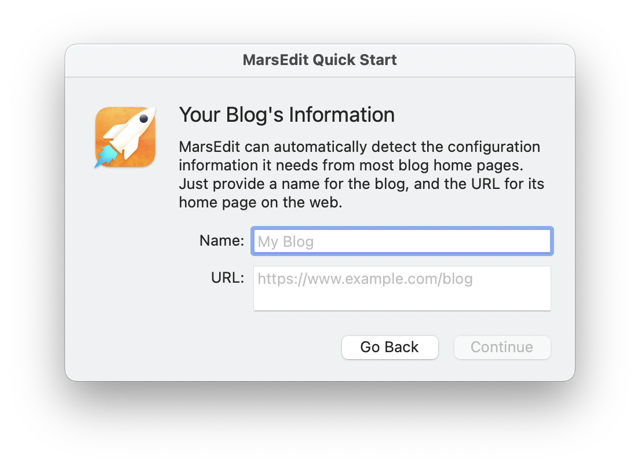

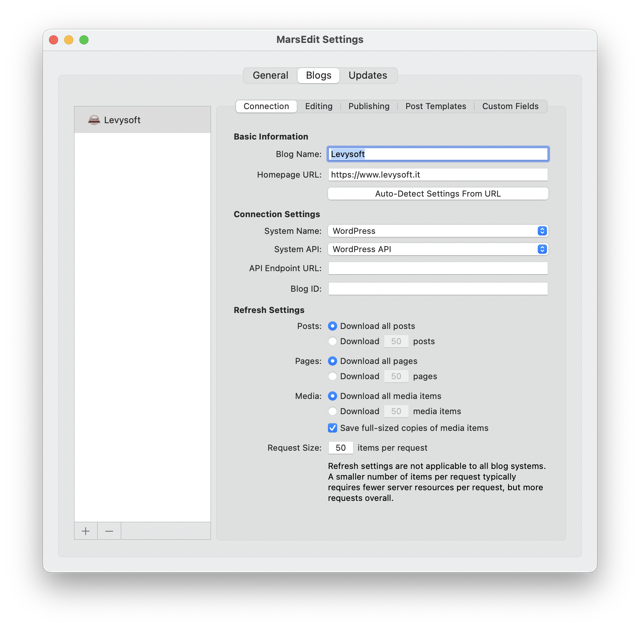

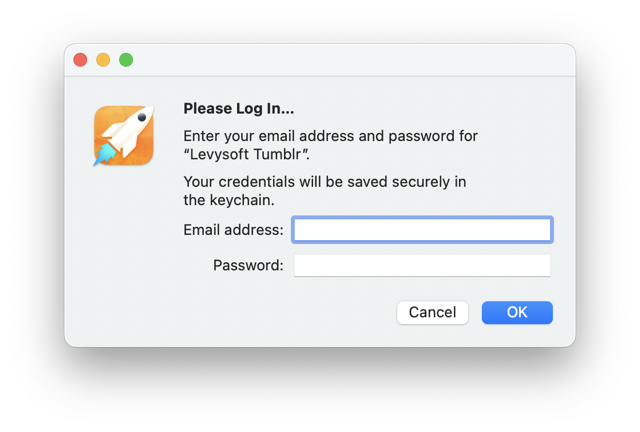

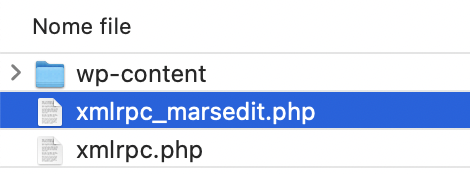
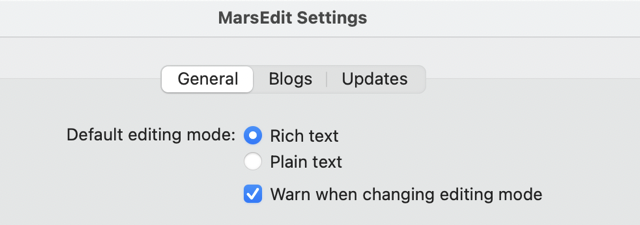

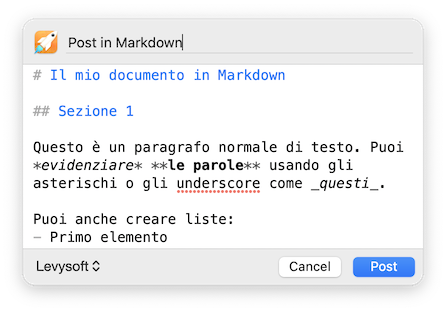
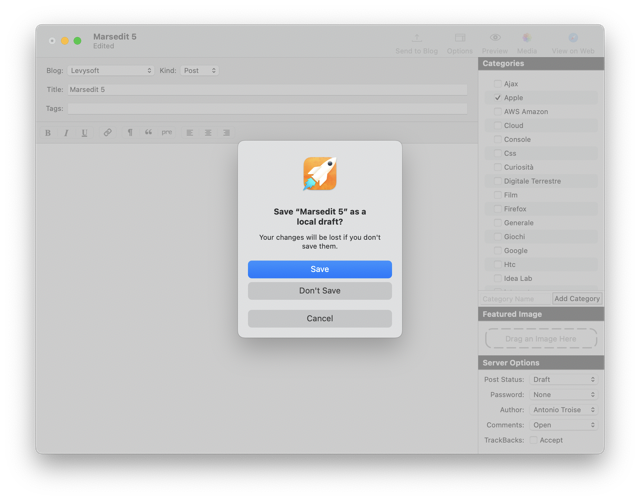
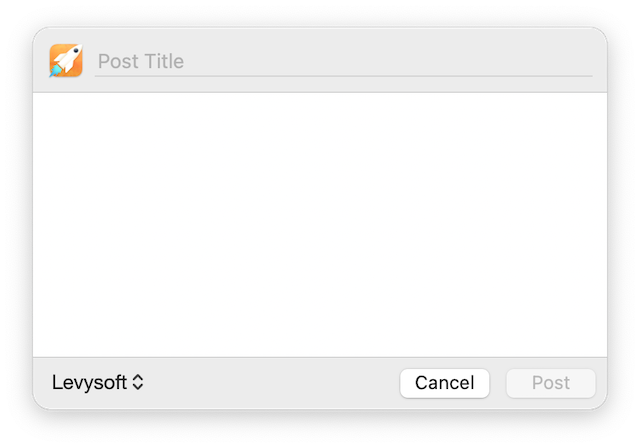
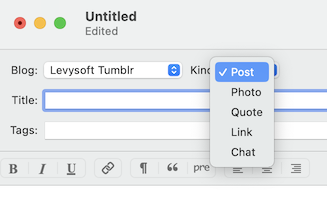
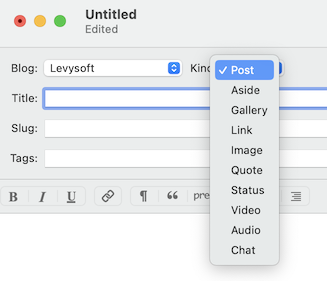
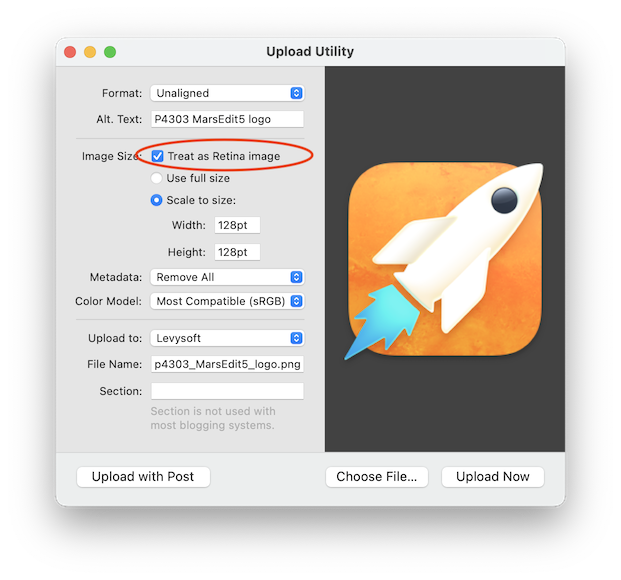

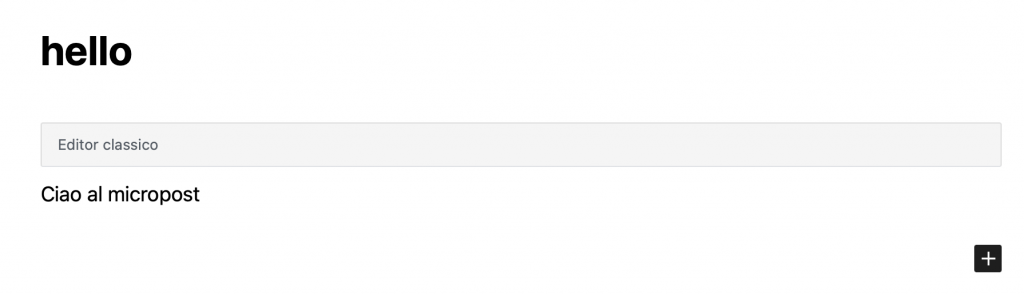
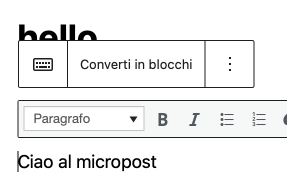
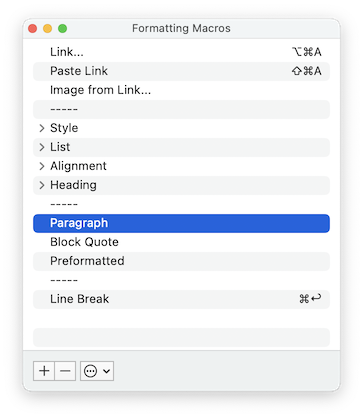
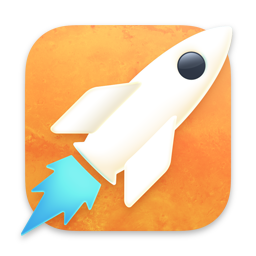
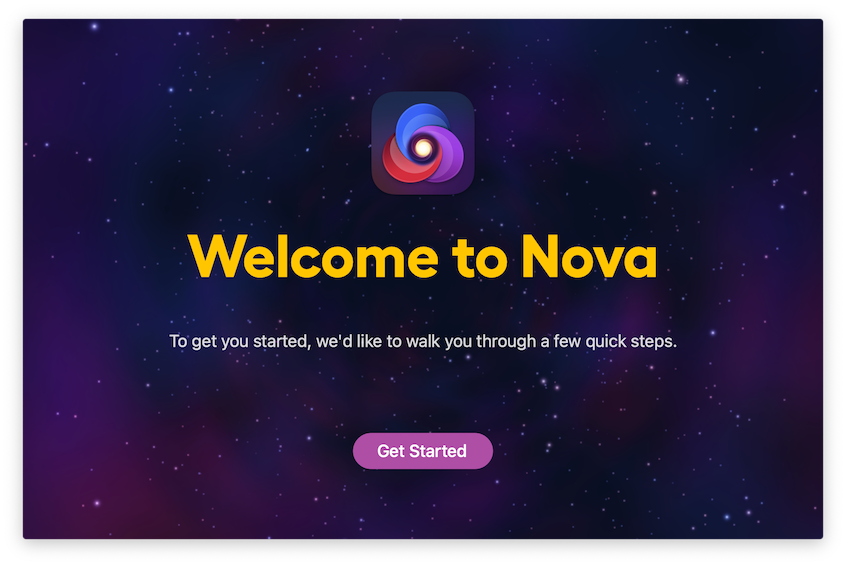

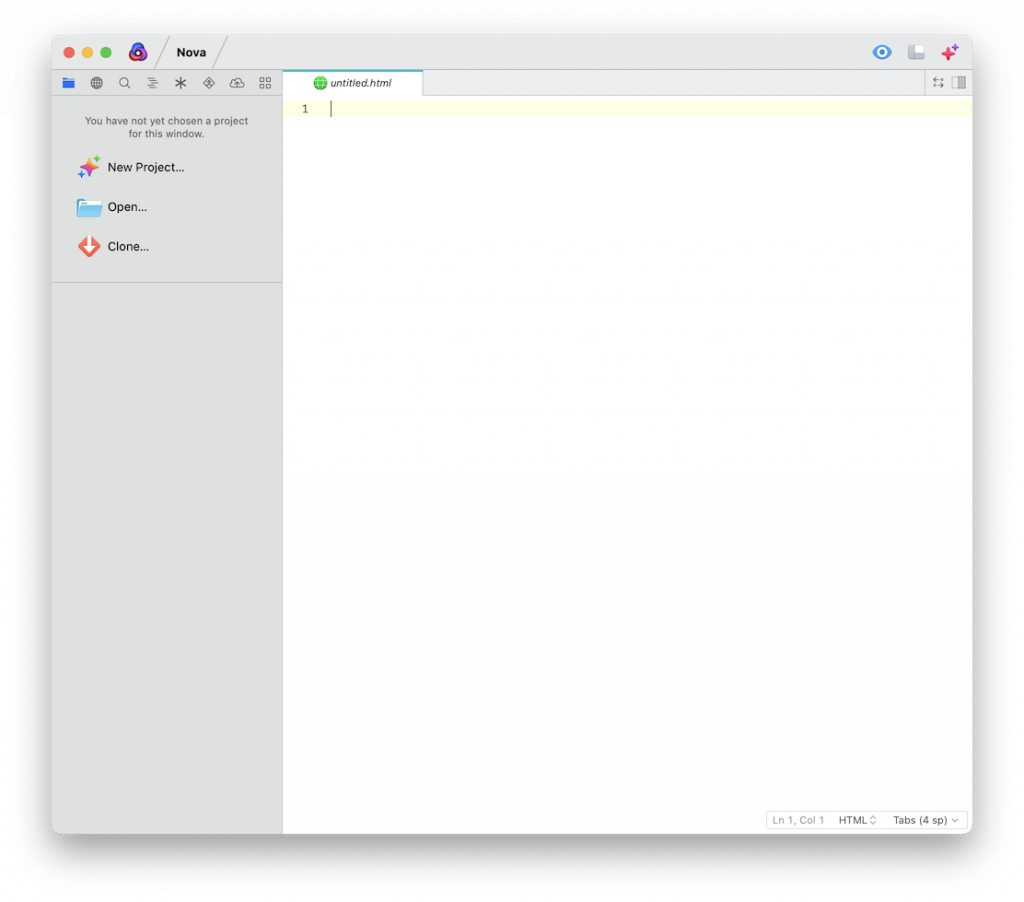

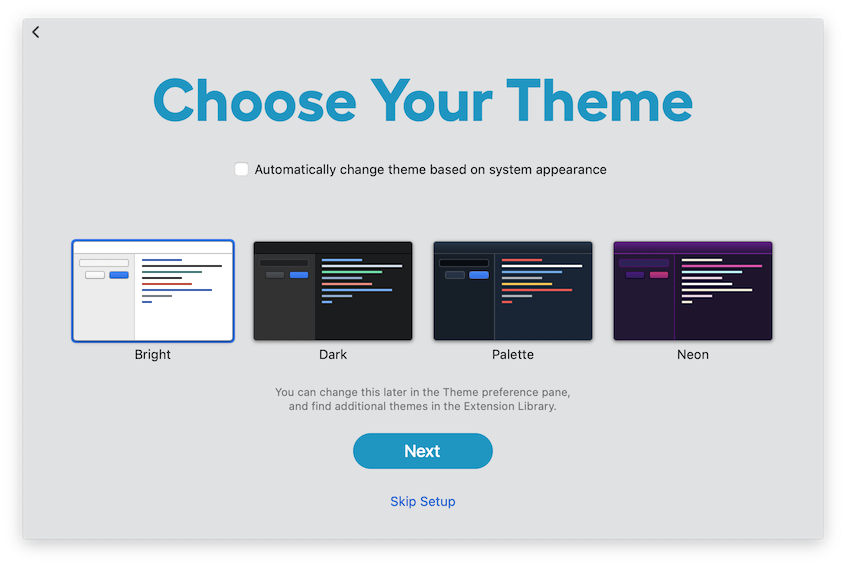
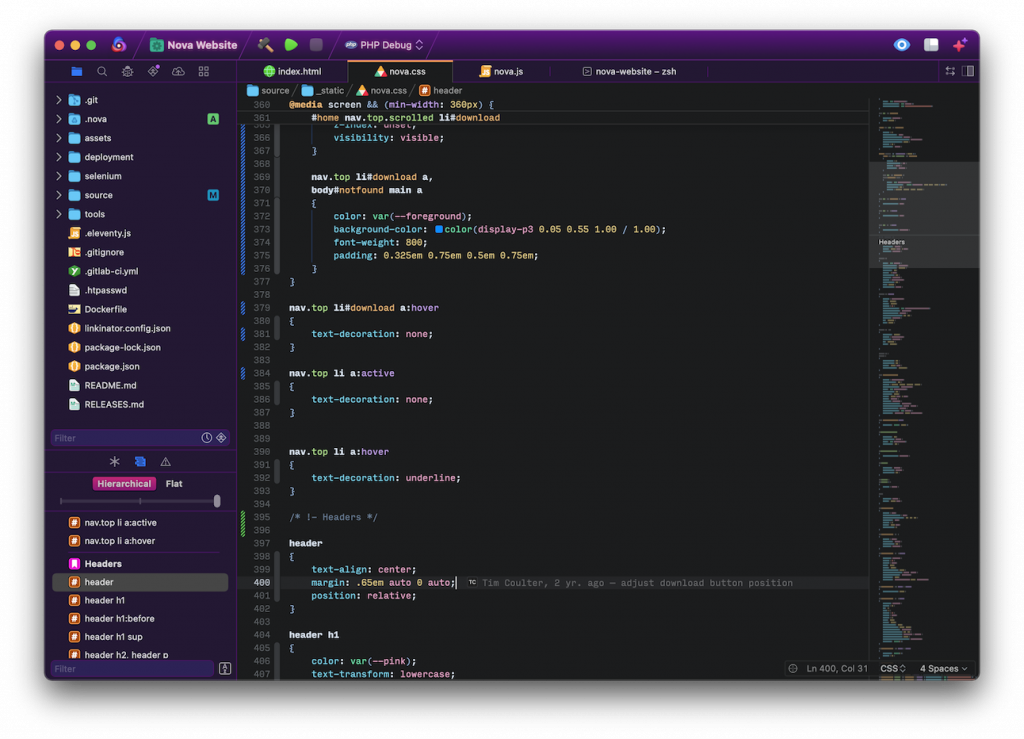
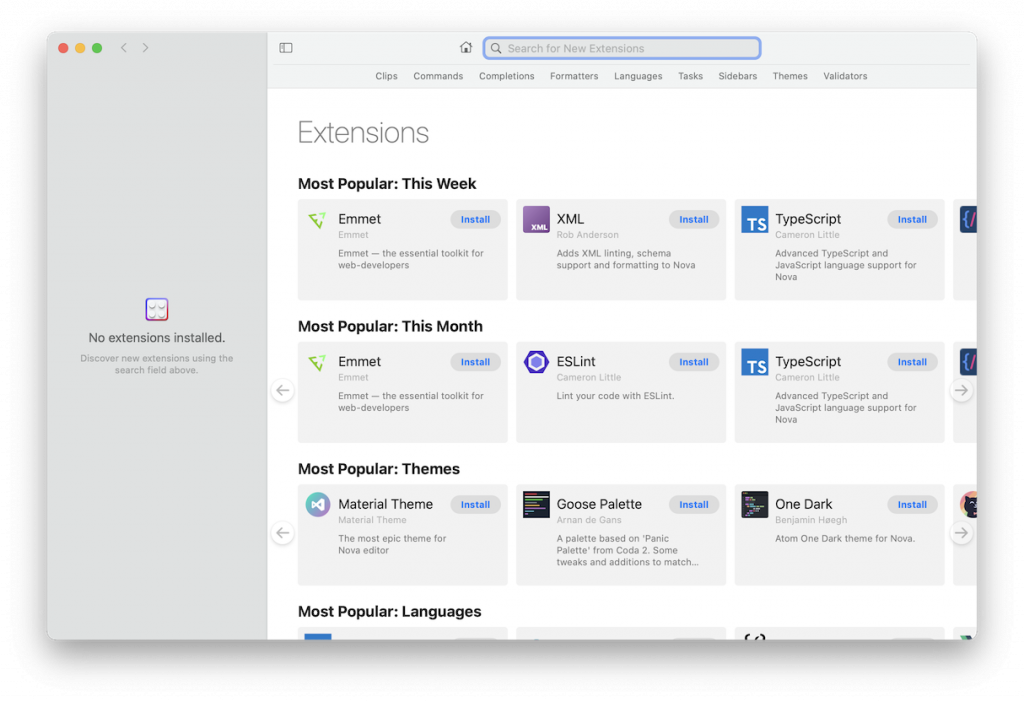

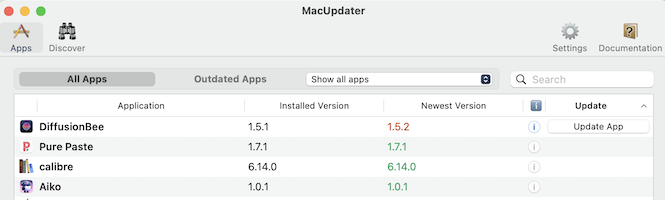


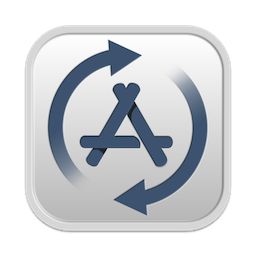

Commenti Recenti